A Google Chrome böngésző lelassul - mit kell tenni?

- 1351
- 344
- Hegedüs Sándor
A Google Chrome felhasználók általános panasza - a böngésző lelassul. Ugyanakkor a Chrome különféle módon lelassulhat: néha hosszú ideig elindítanak egy böngészőt Téma-it eltalálja az online videót a böngészőben).
Ebben az utasításban részletesen arról, hogyan lehet kideríteni, hogy a Google Chrome miért lelassul a Windows 10, 8 és a Windows 7 -ben, ami lassú munkáját és a helyzet javítását okozza. Hasznos is lehet: a Google Chrome 100% -kal betölti a processzort
A Chrome Task Manager segítségével megtudjuk, mi okozza lassú munkáját
Láthatja a processzor terhelését, a memória és a hálózat használatát a Google Chrome böngészőben és annak egyedi lapjai a Windows feladatok diszpécserében, de nem mindenki tudja, hogy a krómban a saját épített feladatok diszpécserét is bemutatják, bebizonyítva, beállítva. részletesen ismertesse a böngésző különféle futófülei által okozott terhelést.
A Chrome Manager használatához, hogy megtudja, mi okozza a fékeket, használja a következő lépéseket
- Míg a böngészőben nyomja meg a Shift+ESC gombot - a beépített -Google Chrome feladatok megnyílnak. A menüben is megnyitható - További eszközök - Feladatkezelő.
- A feladat diszpécserében megjelenik a nyitott lapok listája, valamint a RAM és a processzor használatának listája. Ha a képernyőképemhez hasonlóan látja, hogy néhány különálló lap jelentős számú CPU -forrást (processzort) használ, akkor a leggyakrabban bányák történik rajta, akkor leggyakrabban a bányászok (nem ritka az online mozik számára, az erőforrások "ingyenesek" ingyenesek. letöltés "és hasonlók).

- Ha szükséges, a megfelelő egérgomb megnyomásával a Feladatkezelő bárhol megnyomja, más oszlopokat is megjeleníthet további információkkal.
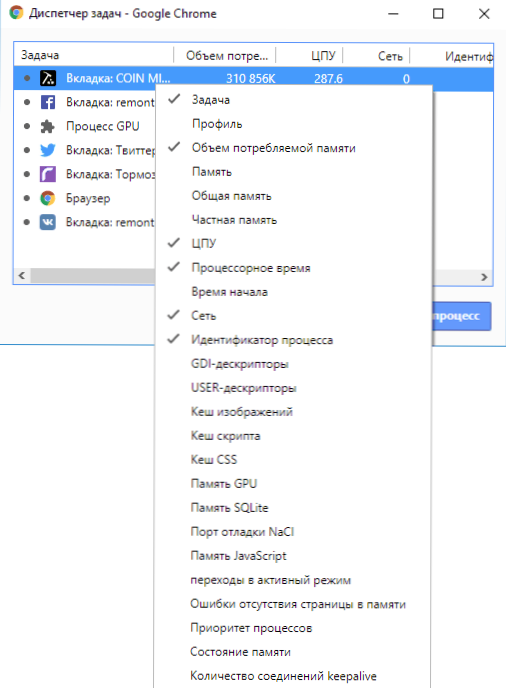
- Általánosságban elmondható, hogy szinte minden webhely több mint 100 MB RAM -ot használ (feltéve, hogy van elegendő száma) - a mai böngészők számára ez normális, sőt, általában a leggyorsabb munkát szolgálja (mivel nincs ott a hálózaton vagy a RAM -nál lassabb, mint a RAM -nál lassabb, de ha valamelyik webhely nagymértékben kiemelkedik a teljes képből, akkor forráscserét cserél.
- A "GPU" folyamat a Chrome Tasks Managerben felelős a grafika hardvergyorsulásának munkájáért. Ha ez nagyrészt betölti a processzort, akkor is furcsa lehet. Talán valami nincs rendben a videokártya sofőreivel, vagy meg kell próbálnia kikapcsolni a grafika hardver gyorsulását a böngészőben. Érdemes megpróbálni ugyanezt megtenni, ha azt gátolja az oldalak görgetése (ezek hosszú ideig csökkennek.P.).
- A Chrome Dispatcher a böngésző kiterjesztései által okozott terhelést is megjeleníti, és néha, ha helytelenül dolgoznak, vagy egy nemkívánatos kódot (ami szintén lehetséges), akkor kiderül, hogy a szükséges bővítés - csak az, amely gátolja a Dolgozzon a böngészőben.
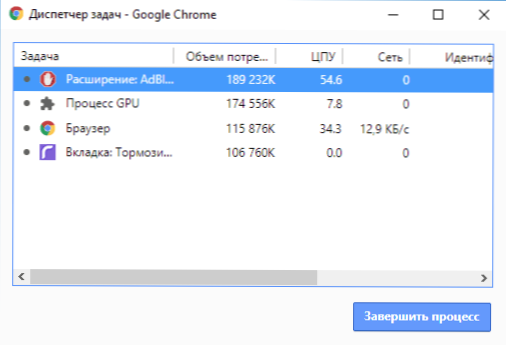
Sajnos, nem mindig használja a Google Chrome Discatchert, megtudhatja, mi okozza a böngésző elmaradásait. Ebben az esetben a következő további pontokat kell figyelembe venni, és ki kell próbálni a probléma kijavítására szolgáló további módszereket.
A króm gátlásának további okai
Mindenekelőtt érdemes megfontolni, hogy a modern böngészők egésze és különösen a Google Chrome meglehetősen igényelnek a számítógép hardverjellemzőire, és ha a számítógép gyenge processzor, egy kis mennyiségű RAM (4 GB 2018 -ra is van már nem elég), valószínű, hogy valószínű, hogy a problémákat ez okozhatja. De ezek nem minden lehetséges oka.
Többek között megjegyezheti azokat a pillanatokat, amelyek hasznosak lehetnek a probléma korrekciójának összefüggésében:
- Ha a Chrome hosszú ideig elindul - talán az oka egy kis mennyiségű RAM és egy kis mennyiségű hely kombinációjában a merevlemez rendszerszakaszán (a lemezen), akkor meg kell próbálnia megtisztítani azt.
- A második pont, a bevezetéssel kapcsolatban is - a böngészőben néhány kiterjesztés még indításkor is inicializálódik, és a már elhanyagolt króm feladatainak diszpécserében normálisan viselkednek.
- Ha a Chrome oldalak lassan nyitva vannak (feltéve, hogy minden rendben van az interneten és más böngészőknél) - talán bekapcsolt, és elfelejtette kikapcsolni valamilyen VPN vagy proxy kiterjesztést - az internet lassabban működik.
- Fontolja meg azt is: Ha például a számítógépen (vagy egy másik, ugyanahhoz a hálózathoz csatlakoztatott eszközön), akkor valami aktívan használja az internetet (például egy torrent klienst), ez természetesen az oldalak megnyitásának lassulásához vezet.
- Próbálja meg tisztítani a gyorsítótárat és a Google Chrome adatokat, lásd. Hogyan tisztítsuk meg a gyorsítótárat egy böngészőben.
A Google Chrome bővülését illetően ezek a böngésző lassú munkájának (valamint a rendezvényeinek) leggyakrabban az oka, miközben nem mindig lehet „elkapni” ugyanabban a feladatokból, mivel az egyik az egyik Az általam javasolt módszerek, hogy próbáljanak meg mindent letiltani, kivétel nélkül, (még a szükséges és hivatalos) bővítés nélkül, és ellenőrizze a munkát:
- Lépjen a menübe - További eszközök - kiterjesztések (vagy írjon be a címsorba Chrome: // Bővítmények/ és kattintson az Enter) gombra
- Válasszon ki mindent kivétel nélkül (még azokra is, amelyekre 100 % -ra van szüksége, ideiglenesen, csak ellenőrzéshez) bővítés és az alkalmazás krómja.
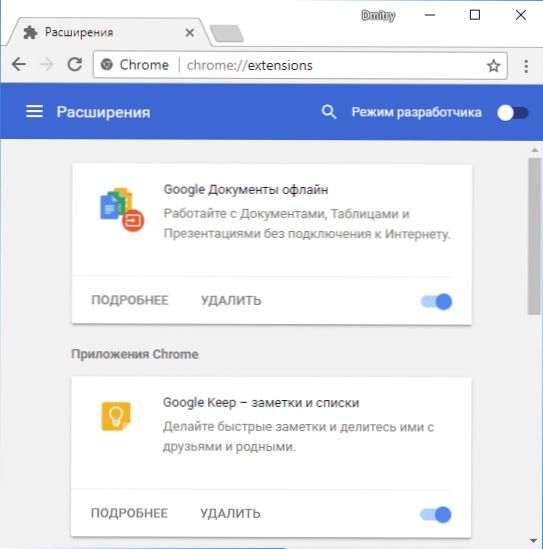
- Indítsa újra a böngészőt és a pályát - hogyan viselkedik ezúttal.
Ha kiderül, hogy a leválasztott kiterjesztésekkel a probléma eltűnt, és nincs több fék, próbálja meg egyenként bekapcsolni őket, amíg a probléma meg nem derül. Korábban hasonló problémák okozhatják a Google Chrome plugin -kat, és hasonlóan kikapcsolhatók, de a böngésző legújabb verzióiban a plugins vezérlést eltávolították.
Ezenkívül a számítógépen lévő rosszindulatú szoftverek befolyásolhatják a böngészők munkáját, azt javaslom, hogy ellenőrizze a rosszindulatú programok és a potenciálisan nem kívánt programok eltávolítását.
Videó utasítás
És az utolsó: Ha az oldalak lassan vannak nyitva az összes böngészőben, és nem csak a Google Chrome-ban, akkor ebben az esetben meg kell keresnie a hálózat és a közös rendszer paramétereinek okait (például ügyeljen arra, hogy ne írja be a betűzését. proxy szerver, stb.P., További információ erről a cikkben NE Nyissa meg az oldalakat a böngészőben (még akkor is, ha mégis nyikorgással nyitva vannak).
- « Hogyan lehet megnyitni a hálózati vezérlő központot és a teljes hozzáférést a Windows 10 -ben
- Nincs elég ingyenes forrás az eszközkód működéséhez 12 - Hogyan lehet kijavítani a hibát »

